

بقلم Gina Barrow, ، آخر تحديث: May 9, 2019
هناك حالات تقوم فيها بحذف الملفات عن طريق الخطأ على Samsung S10 الخاص بك. قد يكون من المحبط أن تفقد ملفاتك المهمة. لحسن الحظ ، هناك طرق كيفية استعادة الملفات المحذوفة من Samsung S10.
نصائح:
اختار الكثيرون هاتف Android هذا نظرًا لميزاته الفريدة وتصميمه العام. للأسف ، بغض النظر عن مدى تكلفتها أو كيفية تصميمها بشكل واضح ، يمكن أن يحدث فقدان البيانات في وقت ما.
يسأل الناس "كيف يمكنني استعادة الصور المحذوفة نهائيًا من Samsung الخاص بي؟". تابع القراءة. الجواب أدناه.
بعد أن ركزنا على تطوير البرامج لعدة سنوات ، أنشأنا أداة قوية لاستعادة البيانات يمكن لكل مستخدم Android استخدامها.
إليك نصيحة لك: تحميل FoneDog Android Data Recovery لاسترداد الملفات المحذوفة بسرعة من هواتف Samsung الخاصة بك أو أي أجهزة Android أخرى بأكثر الطرق فعالية. لكي تتمكن من إجراء الاسترداد بنفسك ، قمنا أيضًا بتجميع بعض الحلول الممتازة أدناه.
الأسباب الشائعة لفقدان البيانات من Samsung S10كيفية استرداد الملفات المحذوفة بسهولة وفعاليةكيفية استرداد الملفات المحذوفة من Samsung S10 عبر النسخ الاحتياطيةكيفية استرداد الملفات المحذوفة من خلال Samsung Kiesكيفية استرداد الملفات المحذوفة باستخدام حساب Googleدعونا نختتم الأمر
تمامًا كما هو الحال مع أجهزة Android الأخرى الموجودة هناك ، يمكن أن يكون فقدان البيانات محنة مزعجة ولا يعرف بعض المستخدمين سبب ذلك.
تتضمن بعض الأسباب المعتادة لفقدان البيانات ما يلي:
هذه بعض الأسباب الشائعة لفقدان البيانات على هاتفك. عندما فقدنا البيانات ، قد نرغب في معرفة أين توجد سلة المحذوفات في Samsung s10؟ أم أن هناك أداة لاستعادة البيانات من Samsung؟
يمكنك استعادة الملفات المحذوفة أو البيانات المفقودة من Samsung S10 باستخدام مجموعة متنوعة من الطرق. ما عليك سوى التحقق من كل طريقة للعثور على الطريقة المناسبة لك.
تتمثل إحدى الطرق الأولية لكيفية استرداد الملفات المحذوفة من Samsung S10 في استخدام أداة استعادة بيانات Android. هذا حل موصى به لاستعادة الملفات المفقودة من هواتف Samsung.
باستخدام هذه الأداة عالية الكفاءة ، يمكن استرداد جميع الملفات المحذوفة مثل المستندات وجهات الاتصال ومقاطع الفيديو والصور وسجل المكالمات والملفات الصوتية والملاحظات والمزيد. بغض النظر عن سبب فقد بياناتك من جهازك ، فإنه يقوم بمسح هاتفك بكفاءة لتحديد البيانات المفقودة.
دعونا نلقي نظرة فاحصة على خطوات استعادة الملفات المفقودة على Samsung S10 و S9:
الخطوة 1. تنزيل مجموعة أدوات FoneDog - استعادة بيانات Android. افتح البرنامج واربط Samsung S10 بجهاز الكمبيوتر الخاص بك باستخدام كابل USB.

الخطوة 2. يجب عليك تمكين خيار تصحيح أخطاء USB على هاتف Samsung S10. في حالة عدم فتح خيار التصحيح على جهازك ، سيطلب منك FoneDog Android Data Recovery السماح بتصحيح أخطاء USB على جهازك.
بشكل عام ، تصحيح أخطاء USB هو وضع يمكّن جهاز Android الخاص بك من الارتباط بجهاز كمبيوتر عبر كابل USB. بمجرد إكمال الخطوات المذكورة أعلاه ، انقر فوق "موافق" على Android Data Recovery وأيضًا على جهازك.
الخطوة 3. بمجرد أن يتم استشعار Samsung S10 بواسطة البرنامج ، ستوفر لك أداة Android Data Recovery معاينة لجميع أنواع البيانات التي يمكن استردادها. في الإعداد الافتراضي ، سيتحقق من جميع أنواع البيانات. يمكنك تحديد الملفات المراد استعادتها. اضغط على "التالي" لبدء الفحص.
سيستغرق الفحص بضع دقائق فقط. بمجرد اكتمال عملية المسح ، يتم سرد الملفات ضمن الأنواع التي اخترتها بالتفصيل الكامل. يمكنك التحقق من هذه البيانات بشكل فردي. حدد العناصر التي تريدها وانقر على "استرداد" لحفظها على جهاز الكمبيوتر الخاص بك.
بشكل عام ، تعتمد عملية الاسترداد وكمية البيانات التي يمكن استعادتها على طراز الهاتف والتخزين وما إذا تم الكتابة فوق البيانات المحذوفة أم لا.
إذا كنت تريد معرفة كيفية استرداد الملفات المحذوفة من Samsung S10 ، فهناك طريقة أخرى تتمثل في استعادة الملفات باستخدام نسخة احتياطية. بشكل عام ، من المهم إجراء نسخ احتياطي لجهازك. إذا قمت بإنشاء نسخة احتياطية لجميع ملفاتك المفقودة في مكان آمن ، يمكنك بسهولة استعادة الملفات المحذوفة. قبل استخدام أي برنامج استرداد ، يوصى بالتحقق من توفر أي نسخة احتياطية.
من بين مستخدمي Samsung ، هناك طرق مختلفة لإجراء نسخ احتياطي لجهازك مثل Samsung Cloud أو Smart Switch الذي يسمح لك بحفظ البيانات المهمة.
إذا قمت بنسخ جهاز Samsung S10 احتياطيًا مسبقًا ، فما عليك سوى اتباع الخطوات التالية:
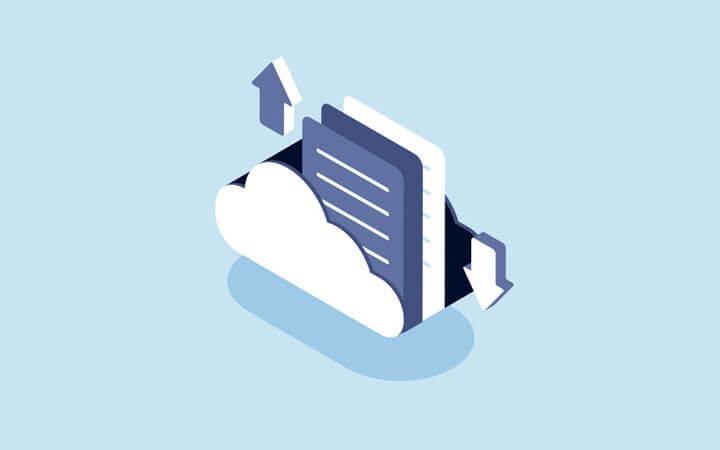
لمستخدمي Samsung ، سامسونج KIES هو برنامج معروف لإدارة البيانات. يمكن أن يوفر لك مجموعة متنوعة من الميزات مثل النسخ الاحتياطي للبيانات ونقل البيانات والمزيد.
يمكنك استخدام هذا البرنامج إذا كنت تريد معرفة كيفية استرداد الملفات المحذوفة من Samsung S10. إذا استخدمت هذه الأداة لنسخ البيانات احتياطيًا على جهازك ، فيمكن استخدامها لاسترداد جميع الملفات بسهولة.
إذا كنت ستستخدم هذا النهج ، فما عليك سوى اتباع الخطوات التالية:
افتح Samsung Kies على جهاز الكمبيوتر الخاص بك وقم بربط Samsung S1. بمجرد الاتصال ، حدد خيار "النسخ الاحتياطي / الاستعادة" وانقر على زر "استعادة".
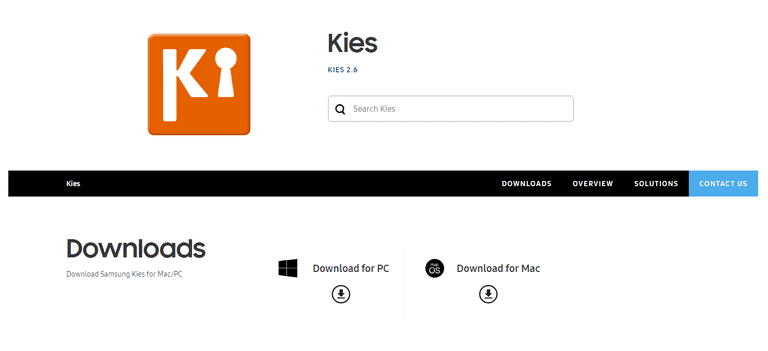
هناك خيار آخر حول كيفية استعادة الملفات المحذوفة من Samsung S10 وهو استخدام حساب Google. بمجرد إعداد هاتفك الجديد ، يلزم وجود حساب Google وهذا مفيد لأنه يقوم بنسخ بياناتك احتياطيًا بمجرد تمكين خيار المزامنة.
في حالة تمكين خيار المزامنة ، يجب عليك اتباع الخيارات أدناه لاستعادة البيانات إلى Samsung S10 الخاص بك.
الخيار 1. إذا كنت ترغب في استعادة جهات الاتصال المفقودة من حساب Google الخاص بك ، افتح https // www.google.com / جهات الاتصال وتسجيل الدخول. يجب أن تستخدم نفس الحساب الذي استخدمته للنسخ الاحتياطي.
الخيار 2. إذا كنت ترغب في استعادة الصور المفقودة من جهازك ، ببساطة افتح https://www.google.com.photos واتبع الخطوات لاستعادة صورك.
باستخدام هذه الخيارات ، يمكنك استرداد كل البيانات من حسابك بطريقة سهلة.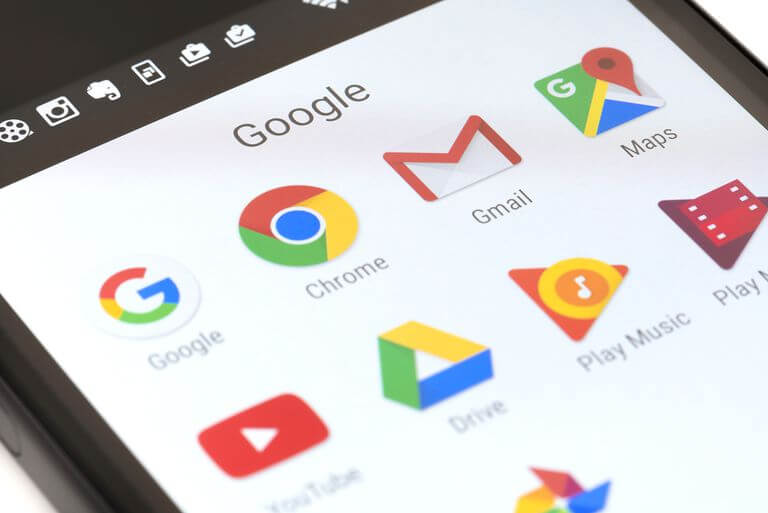
إذا كنت تريد معرفة طرق حول كيفية استرداد الملفات المحذوفة من Samsung S10 ، فهناك عدة طرق يمكنك استخدامها. إذا قمت بعمل نسخة احتياطية لجهازك واستخدمت أيًا من هذه الطرق ، فيمكنك بسهولة استرداد بياناتك المفقودة بطريقة بسيطة وخالية من المتاعب.
اترك تعليقا
تعليق
مقالات ساخنة
/
مثير للانتباهممل
/
بسيطصعبة
:شكرا لك! إليك اختياراتك
Excellent
:تقييم 0 / 5 (مرتكز على 0 التقييمات)